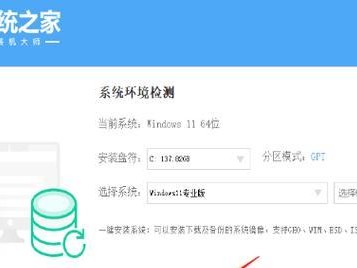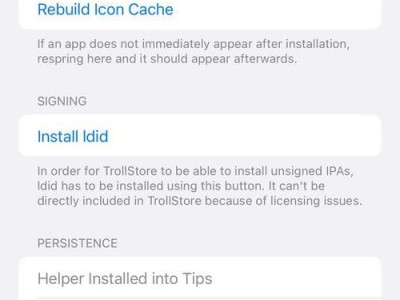在使用Win10电脑时,有时会遇到磁盘写入错误的问题,这可能导致数据丢失、系统崩溃以及其他不便之处。本文将深入探索这一问题,并提供一些解决方案。

一:了解磁盘写入错误的原因
Win10电脑磁盘写入错误通常是由于硬件故障、软件冲突或系统设置不当等原因引起的。了解这些原因是解决问题的第一步。
二:检查硬件连接问题
检查硬盘连接线是否松动或损坏,确保硬盘正常连接。此外,也可以尝试更换连接线或将硬盘连接到不同的接口上,以消除硬件故障的可能性。

三:升级或重新安装驱动程序
某些磁盘写入错误可能是由于过时或损坏的驱动程序引起的。尝试升级或重新安装与硬盘相关的驱动程序,可以解决这些问题。
四:清除磁盘空间
如果磁盘空间不足,可能导致磁盘写入错误。使用磁盘清理工具清理无用文件,或者将一些文件转移到其他存储设备上,以释放磁盘空间。
五:关闭防病毒软件
某些防病毒软件可能会干扰磁盘写入操作。尝试在进行重要的写入操作之前临时关闭防病毒软件,看是否可以解决问题。

六:检查并修复硬盘错误
使用Windows自带的磁盘检查工具(如chkdsk)来检查和修复可能存在的硬盘错误。这可以修复一些导致磁盘写入错误的问题。
七:重置系统设置
重置系统设置可以消除一些可能导致磁盘写入错误的问题。打开“设置”应用程序,选择“更新和安全性”,然后点击“恢复”,选择“开始”以重置系统。
八:禁用高级写入缓存
在某些情况下,禁用高级写入缓存功能可以解决磁盘写入错误。打开设备管理器,找到硬盘驱动器,右键单击并选择“属性”,在“策略”选项卡中禁用高级写入缓存。
九:更新操作系统
确保系统已安装最新的更新补丁。有时,磁盘写入错误可能是由于系统的某些缺陷引起的。通过更新操作系统,可以修复这些问题。
十:恢复系统到早期的时间点
如果最近的一些更改可能导致磁盘写入错误,可以尝试将系统恢复到早期的时间点。打开“控制面板”,选择“系统和安全”,然后点击“文件历史记录”或“还原”。
十一:检查病毒和恶意软件
一些病毒和恶意软件可能会干扰磁盘写入操作。使用可靠的杀毒软件进行全面扫描,以确保系统没有受到任何病毒或恶意软件的感染。
十二:启用高性能模式
切换到高性能模式可能有助于解决磁盘写入错误。打开“电源和睡眠设置”,选择“其他电源设置”,然后选择“高性能”模式。
十三:检查硬盘健康状态
使用可靠的硬盘检测工具检查硬盘的健康状态。它可以提供关于硬盘是否存在任何物理或逻辑错误的详细信息。
十四:联系技术支持
如果经过尝试上述方法仍然无法解决问题,建议联系硬件制造商或微软技术支持,以获取进一步的帮助和指导。
十五:
Win10电脑磁盘写入错误可能由多种原因引起,但通过检查硬件连接、更新驱动程序、清理磁盘空间、关闭防病毒软件等方法,可以解决大多数问题。如果问题仍然存在,可以尝试重置系统设置、禁用高级写入缓存等进一步的解决方案。在最坏的情况下,寻求技术支持是解决问题的最佳选择。重要的是及时采取措施,以确保数据安全和系统稳定性。